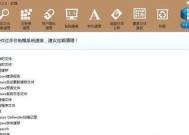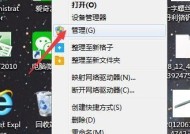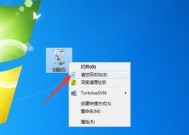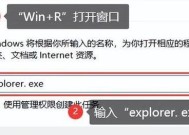如何清理C盘垃圾文件?常见问题有哪些?
- 生活百科
- 2025-02-27
- 23
- 更新:2025-01-21 21:30:07
在日常使用电脑的过程中,我们都会遇到电脑变卡、运行速度变慢的情况。这时候,我们需要清理C盘垃圾文件来提高电脑的性能和效率。但是很多人在清理垃圾文件的过程中会遇到各种各样的问题,今天本文将为您介绍以清理C盘垃圾文件的常见问题和解决方法。

C盘垃圾文件会影响电脑性能吗?
C盘是电脑系统盘,里面存储着各种程序和系统文件。如果C盘的可用空间不足,就会导致电脑卡顿、运行缓慢等问题,影响电脑的性能。而清理C盘垃圾文件可以释放磁盘空间,提高电脑性能。
清理C盘垃圾文件有哪些方法?
清理C盘垃圾文件有多种方法,比较常用的方法有手动清理、系统自带清理工具和第三方清理工具。

手动清理C盘垃圾文件的步骤是什么?
手动清理C盘垃圾文件的步骤非常简单,只需右键点击C盘,选择“属性”菜单,然后点击“磁盘清理”按钮即可。在弹出的对话框中,勾选需要清理的垃圾文件类型,如临时文件、回收站文件等,然后点击“确定”按钮即可。
系统自带的清理工具有哪些?
Windows系统自带了一个磁盘清理工具,可以帮助用户快速清理C盘垃圾文件。在Windows10系统中,只需按下Win+X键,选择“设置”->“系统”->“存储”,然后点击“免费空间”下的“现在清理”即可使用系统自带的清理工具清理C盘垃圾文件。
第三方清理工具有哪些?
市面上有很多款优秀的第三方清理工具,如CCleaner、AdvancedSystemCare等。这些工具可以更全面、快速地清理C盘垃圾文件,并可以进行系统优化、隐私保护等多个方面的功能。

使用清理工具有什么注意事项?
使用清理工具要注意以下几点:要选择可靠的、正规的清理工具;不要清理系统重要文件;要定期清理,而不是一次性清理大量垃圾文件。
清理C盘垃圾文件会误删文件吗?
清理C盘垃圾文件有一定风险,可能会误删用户的重要文件。在使用清理工具进行清理时,一定要小心谨慎,避免误删重要文件。
如何恢复误删的文件?
如果误删了重要文件,可以通过使用数据恢复软件来进行恢复。常用的数据恢复软件有Recuva、EaseUSDataRecoveryWizard等。
为什么清理C盘垃圾文件之后电脑还是很卡?
清理C盘垃圾文件只是释放了磁盘空间,而并没有优化系统性能。如果电脑长期未清理或存在其他问题,仅仅清理C盘垃圾文件并不能解决卡顿问题。此时需要进行系统优化或修复。
如何进行系统优化或修复?
可以使用优化软件或修复工具来进行系统优化或修复。常用的优化软件有AdvancedSystemCare、GlaryUtilities等,常用的修复工具有WindowsRepair等。
如何避免C盘垃圾文件过多?
为了避免C盘垃圾文件过多,可以注意以下几点:定期进行垃圾文件清理;不要频繁安装卸载软件;不要将过多的文件存储在C盘中。
为什么清理C盘垃圾文件之后电脑的性能反而下降了?
如果在清理C盘垃圾文件时误删系统重要文件或清理过度,就有可能导致电脑性能下降的问题。此时需要使用系统还原或重新安装系统等方法进行修复。
如何选择合适的清理工具?
选择合适的清理工具要注意以下几点:要选择功能全面、可靠的正规软件;要根据自己的需求选择合适的工具;要选择价格合理、售后服务良好的软件。
如何判断清理工具是否可靠?
可以通过以下几个方面来判断清理工具是否可靠:是否有正规的官方网站;是否有良好的用户评价;是否有专业的技术支持和售后服务;是否提供免费试用版。
清理C盘垃圾文件可以有效提高电脑性能和效率,但在清理过程中需要注意保护系统重要文件和避免误删用户重要文件。选择合适的清理工具、定期清理和进行系统优化修复也是保持电脑性能的重要措施。